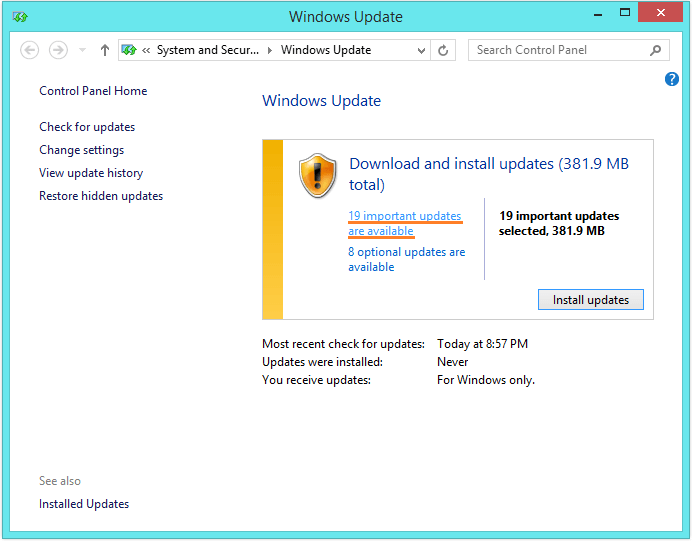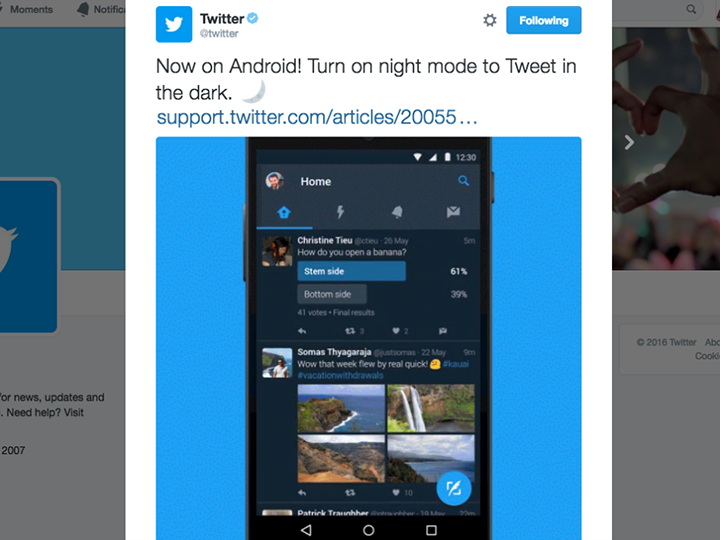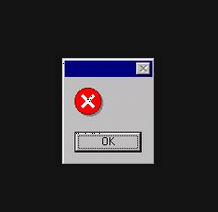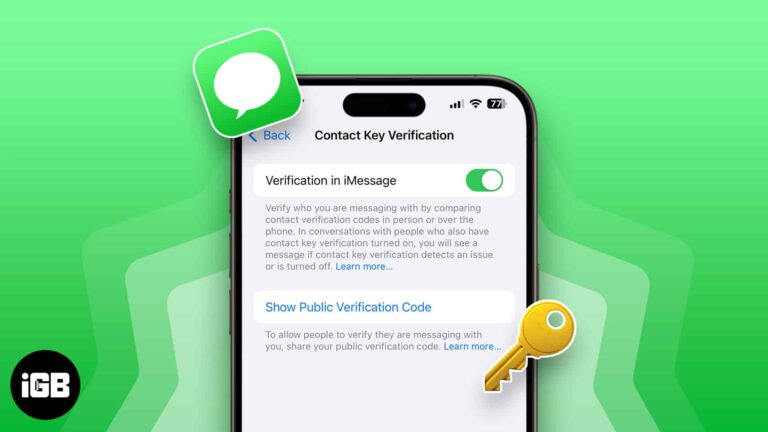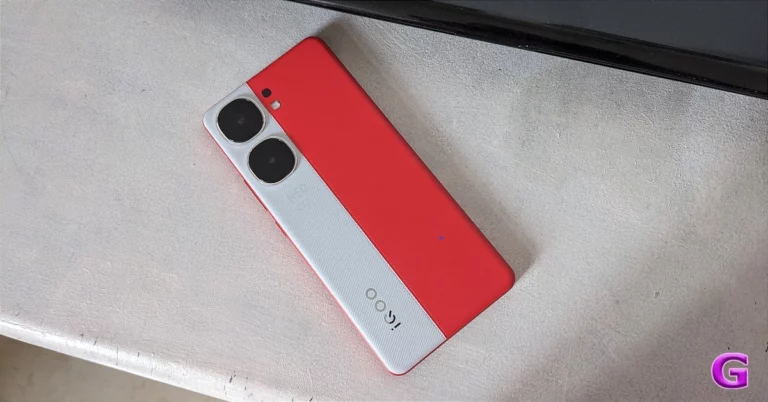Черный экран Windows 8 вызван из-за перехода в спящий режим и выключения
Вопрос читателя: «Привет, Уолли, я недавно установил Windows 8 с DVD, и она не выходит из спящего режима в обычном режиме. Когда я пытаюсь запустить Windows 8, появляется черный экран, и он не позволяет мне ничего делать.»- Моника К., Соединенное Королевство
Ответ Уолли: Похоже, вы один из тех пользователей, которым нравится использовать функцию гибернации. Многие пользователи Windows 8 сталкивались с этой проблемой, когда компьютер выходит из режима гибернации на черный экран. На черном экране ничего нельзя сделать, кроме перезагрузки компьютера. Здесь мы увидим, как решить эту проблему.
Проблема
Когда компьютер с Windows 8 выходит из спящего режима, он переходит на черный экран. Люди сообщают, что иногда это также происходит, когда они выключают свой компьютер с Windows 8. В следующий раз, когда они запустят компьютер, появится черный экран Windows 8.
Причина
Ошибки в операционной системе (периодически исправляются обновлениями Windows)
Решение
Microsoft ответила на эту проблему с помощью исправлений и обновлений Windows. Центр обновления Windows уже должен был исправить эту ошибку для большинства пользователей. В остальном, вот как вы можете решить проблему с черным экраном Windows 8, когда она начинает появляться.
Если Windows запускается нормально время от времени
Мы собираемся установить обновление, которое устраняет проблему черного экрана. Если Windows запускается нормально, используйте Центр обновления Windows и установите все важные обновления, чтобы исправить проблему с черным экраном Windows 8.
Как использовать Центр обновления Windows в Windows 8
- открыто Центр обновления Windows нажав на Ключ Windows и печатать Центр обновления Windows, затем нажав Войти.

- Нажмите Проверить обновления

- Далее нажмите Установить обновления для загрузки и установки доступных обновлений Windows 8.

- Нажмите важные обновления чтобы увидеть важные обновления Windows. Выберите KB2770917 из списка обновлений или проверьте другие обновления, если необходимо, и нажмите Установить.

Убедитесь, что компьютер подключен к электросети и аккумулятор заряжен, и не выключайте его во время установки обновления.
Я всегда рекомендую своим читателям регулярно использовать надежный очиститель реестра и оптимизатор, например WinThruster или CCleaner. Многие проблемы, с которыми вы сталкиваетесь, могут быть связаны с поврежденным и раздутым реестром. Удачных вычислений! ![]()
.
Источник